相信已经很少有人用光驱来安装操作系统了,把U盘或移动硬盘制作成系统安装启动盘即可进行操作系统安装。MS酋长之前已经陆续介绍了大量的Win10系统U盘安装盘制作工具,包括:微软官方的......
Win10系统Internet时间同步设置,分秒不差
可能每个人都想让自己的电脑时间与北京时间分秒不差,尤其是在秒杀抢购商品时,一秒之差即失之交臂。那么如何让自己电脑的时间如此精准呢?其实通过“日期和时间”设置中的Internet时间同步即可轻松搞定。另外有些童鞋已经知道如何进入Internet时间同步,但却总是遇到同步失败的问题,这时自定义添加国内Internet时间服务器即可解决问题。在本文中一并分享解决方法。
如何进行Internet时间同步设置
2018年11月29日更新:
微软已经在最新的Win10 19H1 Build 18290(Version 1903)预览版的Windows设置中添加了“同步时钟”功能,进入“Windows设置 - 时间和语言 - 日期和时间”设置界面即可看到。如图:
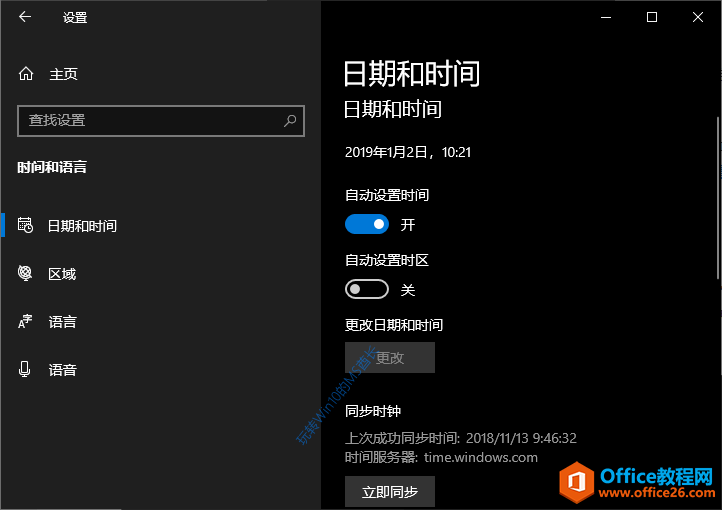
点击“立即同步”按钮即可使当前Win10电脑的时间与微软时间服务器保持一致。
但该设置项还不可自定义时间服务器,所以如果你需要更改时间服务器,目前还需要按下面的步骤来操作。
进入“设置 - 时间和语言 - 日期和时间”设置界面,在右侧窗口中点击“其他日期、时间和区域设置”。如图:
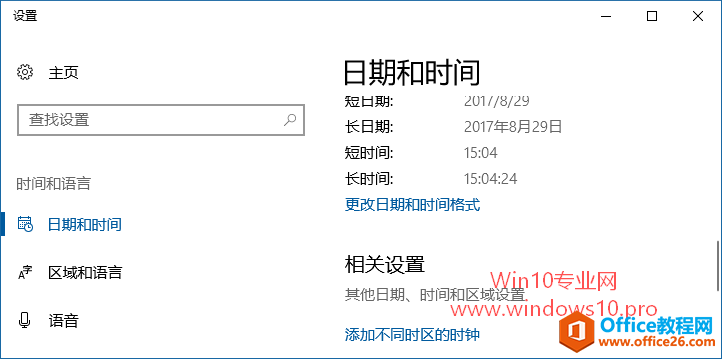
这时会弹出传统的“控制面板\时钟、语言和区域”设置窗口,点击“设置日期和时间”。如图:
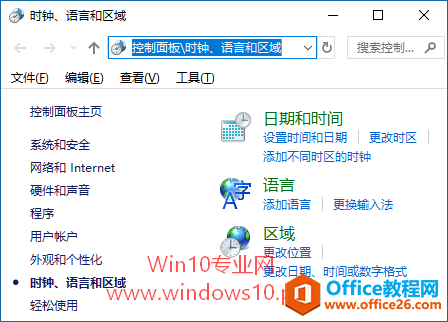
这时会弹出“日期和时间”设置窗口,切换到“Internet时间”标签。如图:
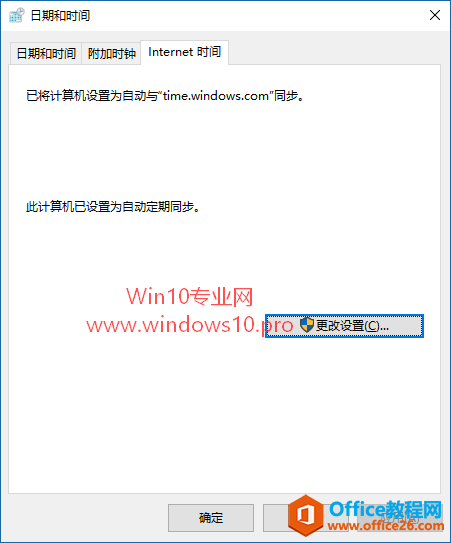
点击“更改设置”按钮弹出“Internet时间设置”窗口。如图:
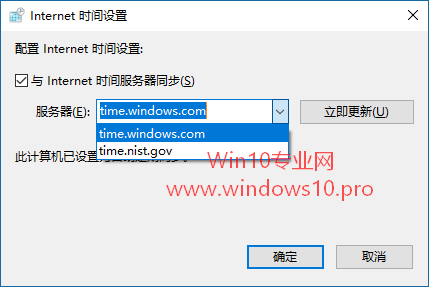
勾选“与 Internet 时间服务器同步”选项,然后在服务器下拉列表中选择一个Internet时间服务器(一般微软的time.windows.com时间服务器就很好用),点击“立即更新”按钮即可。
然后就会提示时钟在某日某时某秒与某时间服务器同步成功,现在你的系统时间已经是最精准的了。
如何自定义添加Internet时间服务器
如果Windows系统中提供的Internet时间服务器你都试过了,均同步失败。那么你也可以自行添加国内可用的Internet时间服务器,这个自行百度Google搜索即可。时间服务器可以是域名网址,也可以是IP地址。
你只需要把新的Internet时间服务器地址手动输入到服务器文本框中即可。如图:
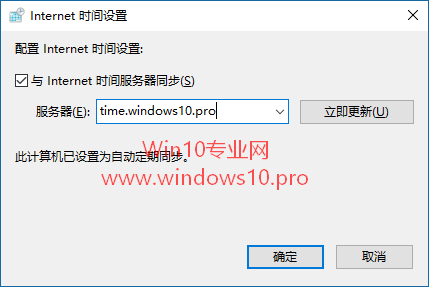
然后点击“立即更新”按钮即可尝试进行同步。
然后你输入的地址就被保存到Internet时间服务器列表中了,但是默认却只保存最后一次输入的服务器地址,如果你想保存多个自定义输入的服务器地址就需要动用注册表了。方法如下:
打开注册表编辑器,定位至:
HKEY_LOCAL_MACHINE\SOFTWARE\Microsoft\Windows\CurrentVersion\DateTime\Servers
PS:如何快速定位至注册表中某项。
鉴于修改注册表有风险,所以建议修改前备份注册表(备份注册表的方法),或者创建系统还原点,以便出现问题时恢复。
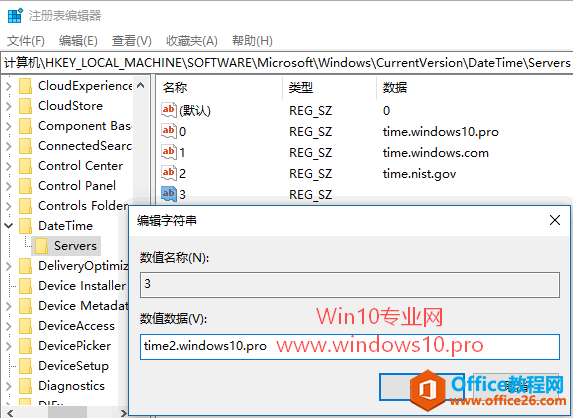
在右侧窗口空白处点击右键,选择“新建 - 字符串值”,名称根据你想要的排序填写数字,例如想要在服务器列表中排到第一位就把名称填写为 0 ,然后双击该值打开编辑窗口,把数值数据填写为自定义的Internet时间服务器即可。按照这样的方法,你可以添加许多自定义Internet时间服务器。
Internet时间同步总是失败怎么办?重置Windows Time服务
有些朋友无论是选择Windows系统自带的Internet时间服务器,还是自定义填写时间服务器,却总是同步失败。这个时候,你可以按如下的方法重置Windows Time服务来解决问题。
以管理员身份运行命令提示符,依次输入并回车运行以下命令:
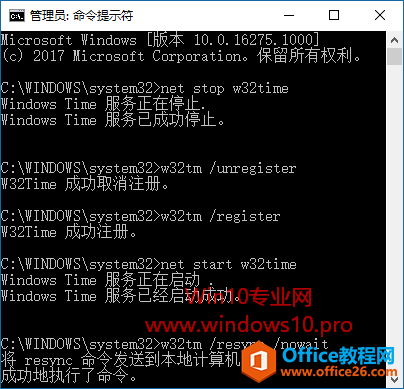
- net stop w32time 停止Windows Time服务
- w32tm /unregister 取消注册Windows Time服务
- w32tm /register 重新注册Windows Time服务
- net start w32time 重新启动Windows Time服务
- w32tm /resync /nowait 重新进行Windows时间同步
在通过以上命令重置Windows Time服务并强制同步时间后,重启电脑即可恢复正常。
相关文章
- 详细阅读
-
如何为Win10家庭版开启组策略编辑器功能详细阅读

经常访问Win10专业网的朋友在看到需要编辑组策略的文章时,会发现,每一个教程都提供了两种方法:方法一是配置组策略;方法二是修改注册表。而两种方法的效果则是相同的。之所以这样,......
2022-04-19 316 组策略编辑器
-
Win10下如何使用DISM命令修复Windows映像详细阅读

DISM工具是一个部署映像服务和管理工具,已经陆续分享了一些DISM工具应用技巧。实际上使用DISM工具还可以修复损坏的Windows映像,下面我们来看一下微软官方的使用DISM工具修复Windows映像教程:......
2022-04-19 55 DISM命令 修复Windows映像
- 详细阅读
- 详细阅读



